ΜεΣΚ5 σχόλιαΤελευταία ενημέρωση 6 Αυγούστου 2019
Η πρόσφατα σχεδιασμένη εφαρμογή Files στο iOS 13 φέρνει πολλές νέες βελτιώσεις σε σχέση με την προηγούμενη έκδοση. Όχι μόνο λαμβάνετε πιο λεπτομερείς πληροφορίες για οποιοδήποτε αρχείο όταν χρησιμοποιείτε την εφαρμογή, αλλά υπάρχουν νέα στοιχεία ελέγχου που είναι διαθέσιμα στο iOS 13 που κάνουν τη διαχείριση αρχείων παιχνιδάκι.
Η εφαρμογή iOS 13 και iPadOS Files τώρα διαθέτουν επίσης υποστήριξη για εξωτερικό χώρο αποθήκευσης USB, κάρτα SD, καθώς και τη δυνατότητα εργασίας με διακομιστές αρχείων/κοινόχρηστες μονάδες δικτύου που υποστηρίζουν SMB 3.0. Η εφαρμογή Files έχει προσθέσει επίσης τη νέα λειτουργία Κοινόχρηστων φακέλων με βελτιωμένα δικαιώματα και διαχείριση προνομίων που βοηθά στην καλύτερη συνεργασία.
Σχετίζεται με:
- Πού βρίσκεται η καρτέλα App Store Update στο iOS 13 και στο iPadOS
- Πού βρίσκεται το Camera Roll στο iOS 13 και το iPadOS;
- Η νέα δυνατότητα Safari Download Manager στο iOS 13 θα σας κάνει πιο παραγωγικούς
- Από την ταχύτητα στη διάρκεια ζωής της μπαταρίας, αυτές οι 7 λειτουργίες του iOS 13 θα βελτιώσουν την ψηφιακή «ποιότητα ζωής» σας
Εκτός από αυτές τις προηγμένες λειτουργίες, η Apple έχει επίσης επικεντρωθεί στο πώς οι χρήστες μπορούν να κάνουν κάποιες καθημερινές εργασίες εύκολα όταν χρησιμοποιούν την εφαρμογή. Μία από αυτές τις βελτιώσεις επικεντρώνεται στη μετονομασία των υπαρχόντων Αρχείων και Φακέλων.
Περιεχόμενα
- Πώς να μετονομάσετε έγγραφα στην εφαρμογή Files χρησιμοποιώντας το iOS 13
-
Μετονομασία φακέλων στην εφαρμογή Αρχεία χρησιμοποιώντας το μενού περιβάλλοντος
- Σχετικές αναρτήσεις:
Πώς να μετονομάσετε έγγραφα στην εφαρμογή Files χρησιμοποιώντας το iOS 13
Όταν αποθηκεύετε έγγραφα σε Αρχεία από διάφορες πηγές, όπως PDF από το Safari κ.λπ., τα αποθηκεύει με το αρχικό όνομα λήψης. Στο iOS 12, δεν υπήρχε άμεσος τρόπος να μετονομάσετε ένα αρχείο στο iPhone σας όταν χρησιμοποιούσατε την εφαρμογή Files.
- Ανοίξτε την εφαρμογή Files στο iPhone σας
- Πατήστε Αναζήτηση στην κάτω δεξιά γωνία και εντοπίστε το έγγραφο
- Πατήστε παρατεταμένα σε μια μικρογραφία εγγράφου στην εφαρμογή Αρχεία.
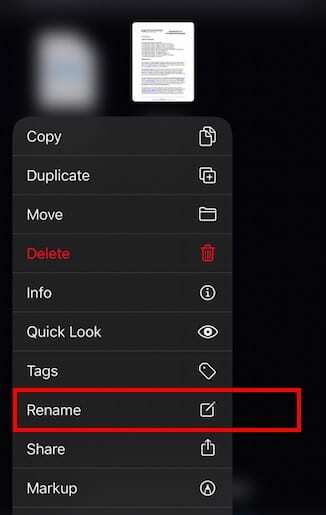
Εξερευνήστε τα νέα στοιχεία ελέγχου της εφαρμογής Files στο iOS 13 και το iPadOS - Επιλέξτε «Μετονομασία» από το μενού περιβάλλοντος
- Πληκτρολογήστε το νέο όνομα εγγράφου αντικαθιστώντας το παλιό στο πλαίσιο κειμένου.
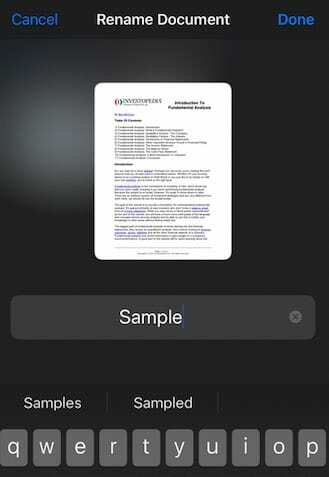
Εισαγάγετε το νέο όνομα και πατήστε "Τέλος" - Πατήστε Τέλος μόλις ολοκληρωθεί
Είναι τόσο απλό στο iOS 13! Το παλιό όνομα αρχείου μετονομάζεται αμέσως.
Μετονομασία φακέλων στην εφαρμογή Αρχεία χρησιμοποιώντας το μενού περιβάλλοντος
Η μετονομασία ενός φακέλου στην εφαρμογή Αρχεία λειτουργεί με τον ίδιο τρόπο.
Απλώς πατήστε παρατεταμένα το Φάκελο που θέλετε να μετονομάσετε και επιλέξτε «Μετονομασία» από το μενού περιβάλλοντος για να ξεκινήσετε.
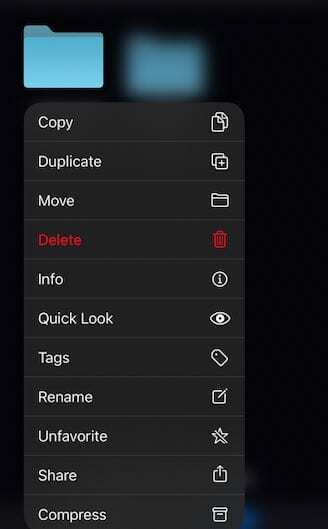
Μια λέξη προσοχής όταν χρησιμοποιείτε Εξωτερική ή Μονάδες USB με το iPhone ή το iPad σας. Λάβετε υπόψη ότι οι μορφές αρχείων που υποστηρίζονται από εξωτερικές μονάδες δίσκου είναι Unencrypted APFS, Unencrypted HFS+, FAT και exFAT.
Βεβαιωθείτε ότι έχετε ελέγξει την ολοκληρωμένη κάλυψη της νέας εφαρμογής Αρχείων στο iPadOS:
- Τα πάντα στη νέα εφαρμογή Files για iPadOS
- Ο εξωτερικός σκληρός δίσκος δεν λειτουργεί με iPad ή iPhone χρησιμοποιώντας iPadOS ή iOS 13;
- Πώς να κάνετε συμπίεση και αποσυμπίεση αρχείων στο iPad σας με το iPadOS
Ελπίζουμε ότι βρήκατε αυτό το σύντομο άρθρο χρήσιμο. Ενημερώστε μας στα παρακάτω σχόλια εάν έχετε οποιεσδήποτε ερωτήσεις ή εάν θέλετε να μοιραστείτε μια ή δύο αγαπημένες συμβουλές.

Με εμμονή με την τεχνολογία από την πρώιμη άφιξη του A/UX στην Apple, ο Sudz (SK) είναι υπεύθυνος για τη διεύθυνση σύνταξης του AppleToolBox. Βρίσκεται έξω από το Λος Άντζελες, Καλιφόρνια.
Η Sudz ειδικεύεται στην κάλυψη όλων των πραγμάτων για το macOS, έχοντας αναθεωρήσει δεκάδες εξελίξεις στο OS X και στο macOS όλα αυτά τα χρόνια.
Σε μια προηγούμενη ζωή, ο Sudz εργάστηκε βοηθώντας εταιρείες του Fortune 100 με τις φιλοδοξίες τους για την τεχνολογία και τον επιχειρηματικό μετασχηματισμό.